windows11系统更新卡100%
随着Windows 11系统的推出,许多用户发现在进行系统更新时出现了100%卡顿的问题,这种情况下,用户可能会感到困惑和焦虑,不知道该如何解决这个问题。幸运的是我们有一些解决方法可以尝试,以确保系统更新顺利进行。在本文中我们将介绍一些可能导致系统更新卡顿的原因,并提供一些可行的解决方案,帮助您解决这个问题。无论您是普通用户还是技术专家,相信这些方法都能为您提供帮助,让您的Windows 11系统更新顺利完成。
Win 11 更新卡在 100% 的解决方法:
1. 检查 SoftwareDistribution 文件夹 转到以下模式:C:\Windows 检查SoftwareDistribution文件夹。

验证此文件夹的大小以查看是否正在下载您的 Windows 11 更新文件。
如果您不知道新操作系统更新的进展情况,并且看起来安装卡在 100%,那么无需担心。
您可以轻松检查下载文件夹中的任何活动,以查看是否有任何活动。您需要做的就是检查 SoftwareDistribution 文件夹。
此文件夹负责临时存储 Windows 更新文件。您可以查看此文件夹的大小以查看是否有任何垃圾,如果它继续增长。则表示正在下载 Windows 更新文件。
还有一种明显的可能性是更新可能会挂起更长时间,甚至文件未安装。在这种情况下,您需要清除 SoftwareDistribution 文件夹。
2. 清除 SoftwareDistribution 文件夹 按开始,然后键入cmd。 选择Command Prompt,并以管理员身份运行它。 键入以下命令,并在每个命令后按Enter:net stop wuauserv
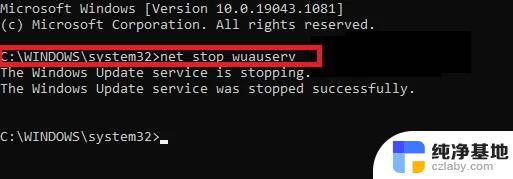
net stop bits
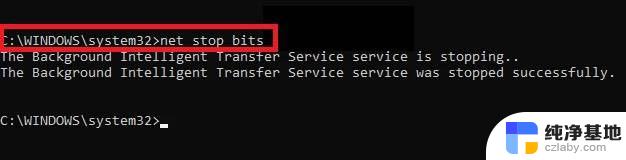
导航到C:\Windows\SoftwareDisrtibution并删除所有文件夹。 再次打开命令提示符,并一一输入以下命:net start wuauserv
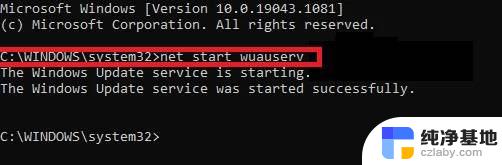
net start bits
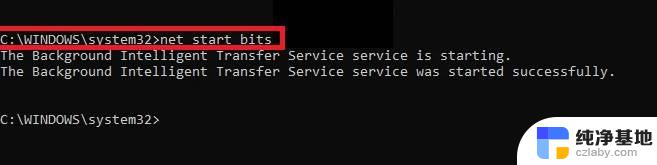
重新启动和刷新下载可确保 Windows 11 更新不会卡在 100% 处,相反,它会在后台继续安静地运行。
接下来你需要做的就是放松和耐心,因为升级最终会运行,你将能够享受微软提供的新操作系统。
给用户的有用提示
为确保您顺利更新新的 Windows 11 操作系统,需要记住一些简单的事情。
首先,您的互联网连接对于避免任何崩溃并确保您没有任何停电至关重要。
请耐心等待,即使这不是您的强项,因为我们向您保证,您需要一段时间才能享受新操作系统的惊人功能。
以上是关于Windows 11系统更新卡在100%的全部内容,如果有不清楚的用户,可以参考以上步骤进行操作,希望对大家有所帮助。
- 上一篇: 怎么把电脑上的应用添加到桌面
- 下一篇: window11切换桌面快捷键
windows11系统更新卡100%相关教程
-
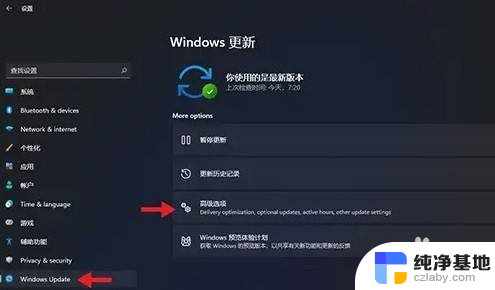 系统更新后原来的桌面怎么恢复
系统更新后原来的桌面怎么恢复2023-11-15
-
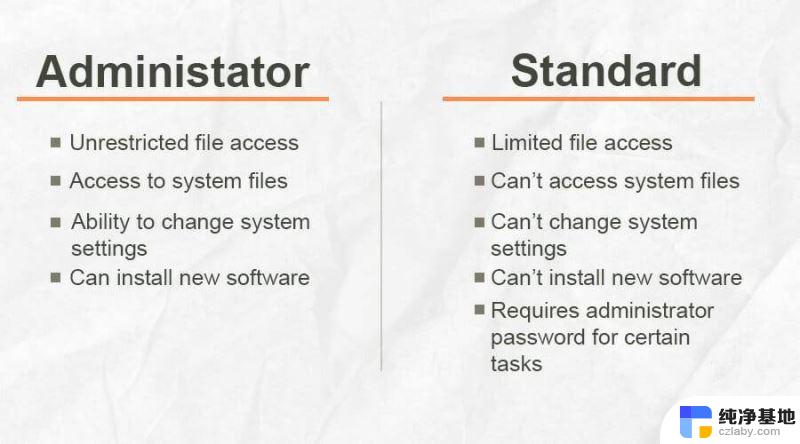 windows11如何更改管理员账户
windows11如何更改管理员账户2024-05-07
-
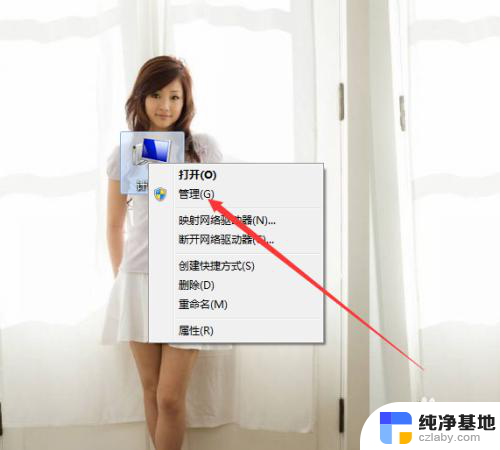 windows11点了更换账户然后密码错误
windows11点了更换账户然后密码错误2023-11-16
-
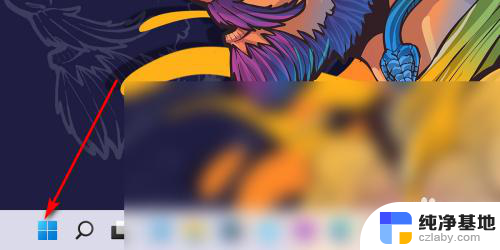 windows11 扫描
windows11 扫描2023-11-16
win11系统教程推荐